win10桌面左上角出现深色块 Win10桌面图标左上角的方框怎么关闭
更新时间:2024-07-17 16:51:14作者:jiang
Win10桌面左上角出现深色块可能是因为系统设置的问题导致的,用户可以尝试通过更改系统主题或调整桌面图标大小来解决,如果是因为程序异常导致的,可以尝试重新启动电脑或关闭不必要的后台程序。也可以尝试更新系统补丁或重置系统设置来解决这个问题。希望以上方法能够帮助您解决Win10桌面图标左上角的方框显示问题。
方法如下:
1.首先双击电脑桌面的此电脑。
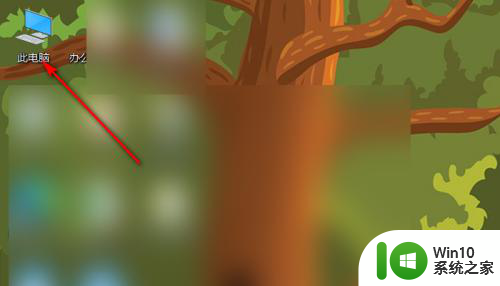
2.然后进入此电脑,点击顶部的查看。
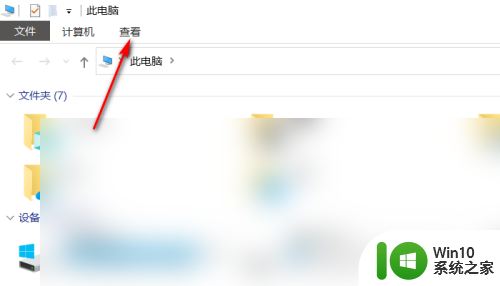
3.接着在查看下的显示隐藏中的项目复选框的方框点击。
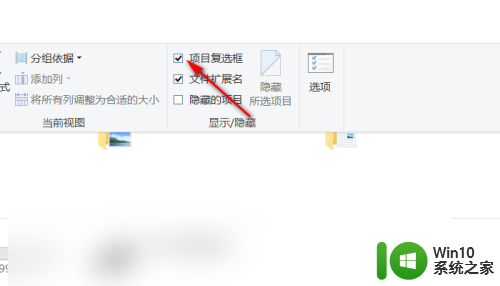
4.最后原本项目复选框的√点掉后,再回到桌面方框就关闭了。
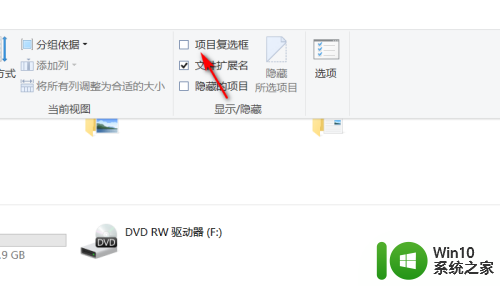
以上就是win10桌面左上角出现深色块的全部内容,如果遇到这种情况,你可以按照以上操作来解决,非常简单快速,一步到位。
win10桌面左上角出现深色块 Win10桌面图标左上角的方框怎么关闭相关教程
- win10点击桌面图标左上角小框的去除方法 win10桌面图标左上角有个勾桌面去掉
- windows10左下角图标 Win10怎么在桌面左下角开始菜单删除图标
- win10电脑图标左下角有白色方框文本 win10桌面图标显示白色方块解决方法
- win10桌面图标左上角的对勾去掉方法 怎么去掉w10系统勾勾
- win10桌面左下角 怎样在Win10桌面左下角开始菜单添加或删除图标
- 图标左下角有个箭头怎么去掉win10 如何在win10上去掉桌面图标快捷方式的小箭头
- win10登陆界面左下角出现网络图标 Win10怎么调整右下角的网络连接图标显示方式
- win10左侧导航 Win10桌面左侧导航栏出现两个U盘图标
- win10图标边框 Win10桌面图标选中后出现蓝色框怎么取消
- win10调音量左上角不显示的解决教程 Win10左上角音量框不见为什么
- 让win10桌面显示倒三角图标的两种设置方法 Win10桌面任务栏右下角倒三角图标消失了怎么办
- win10桌面右下角出现一些文字的解决方法 win10桌面右下角出现文字怎么消除
- 蜘蛛侠:暗影之网win10无法运行解决方法 蜘蛛侠暗影之网win10闪退解决方法
- win10玩只狼:影逝二度游戏卡顿什么原因 win10玩只狼:影逝二度游戏卡顿的处理方法 win10只狼影逝二度游戏卡顿解决方法
- 《极品飞车13:变速》win10无法启动解决方法 极品飞车13变速win10闪退解决方法
- win10桌面图标设置没有权限访问如何处理 Win10桌面图标权限访问被拒绝怎么办
win10系统教程推荐
- 1 蜘蛛侠:暗影之网win10无法运行解决方法 蜘蛛侠暗影之网win10闪退解决方法
- 2 win10桌面图标设置没有权限访问如何处理 Win10桌面图标权限访问被拒绝怎么办
- 3 win10关闭个人信息收集的最佳方法 如何在win10中关闭个人信息收集
- 4 英雄联盟win10无法初始化图像设备怎么办 英雄联盟win10启动黑屏怎么解决
- 5 win10需要来自system权限才能删除解决方法 Win10删除文件需要管理员权限解决方法
- 6 win10电脑查看激活密码的快捷方法 win10电脑激活密码查看方法
- 7 win10平板模式怎么切换电脑模式快捷键 win10平板模式如何切换至电脑模式
- 8 win10 usb无法识别鼠标无法操作如何修复 Win10 USB接口无法识别鼠标怎么办
- 9 笔记本电脑win10更新后开机黑屏很久才有画面如何修复 win10更新后笔记本电脑开机黑屏怎么办
- 10 电脑w10设备管理器里没有蓝牙怎么办 电脑w10蓝牙设备管理器找不到
win10系统推荐
- 1 番茄家园ghost win10 32位官方最新版下载v2023.12
- 2 萝卜家园ghost win10 32位安装稳定版下载v2023.12
- 3 电脑公司ghost win10 64位专业免激活版v2023.12
- 4 番茄家园ghost win10 32位旗舰破解版v2023.12
- 5 索尼笔记本ghost win10 64位原版正式版v2023.12
- 6 系统之家ghost win10 64位u盘家庭版v2023.12
- 7 电脑公司ghost win10 64位官方破解版v2023.12
- 8 系统之家windows10 64位原版安装版v2023.12
- 9 深度技术ghost win10 64位极速稳定版v2023.12
- 10 雨林木风ghost win10 64位专业旗舰版v2023.12